在 Padlet for Schools(在 padlet.com)中添加、编辑和删除用户
当前未设置名册?请单击上面的名册系统名称,了解如何进行设置!
添加用户
如果你是 padlet.com 上 Padlet for Schools 帳戶的所有者或管理員,你應該可以從儀表板進入用戶管理頁面。點擊儀表板頂部的"設置 "齒輪圖標> 點擊你的學校名稱 (在頂部),點擊 "成員"(在左側)。
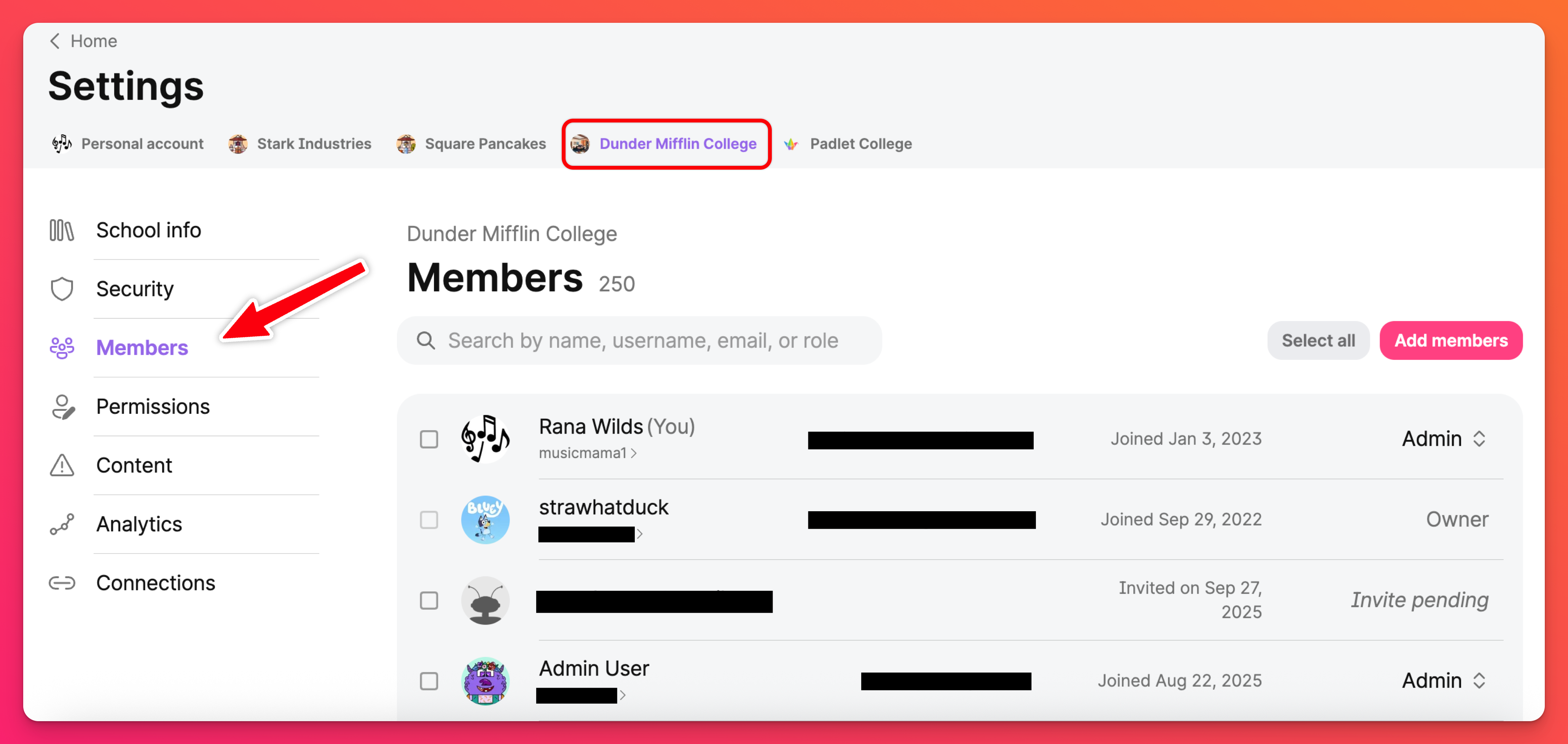
通过以下方式之一将用户添加到您的账户:
- 共享邀请链接
- 手动添加个人(通过电子邮件)
- 使用 CSV 文件上传
- 域审批
共享邀请链接
发送邀请链接是让他人加入组织的最便捷方式。有了链接,您无需分配用户名和密码,也无需填写电子表格,即可添加他人。这在批量邀请已分配用户角色的用户时尤其有用。
所有者和管理员可以通过执行以下步骤共享邀请链接:
- 单击仪表板顶部的"设置 "齿轮图标> 从顶部选择您的学校名称>成员
- 单击添加成员
- 选择邀请链接
- 单击要邀请的角色旁边的启用链接。然后,单击 "复制"。
- 将链接粘贴到电子邮件(或您喜欢的任何通信方式)中,并与您希望邀请的人共享!
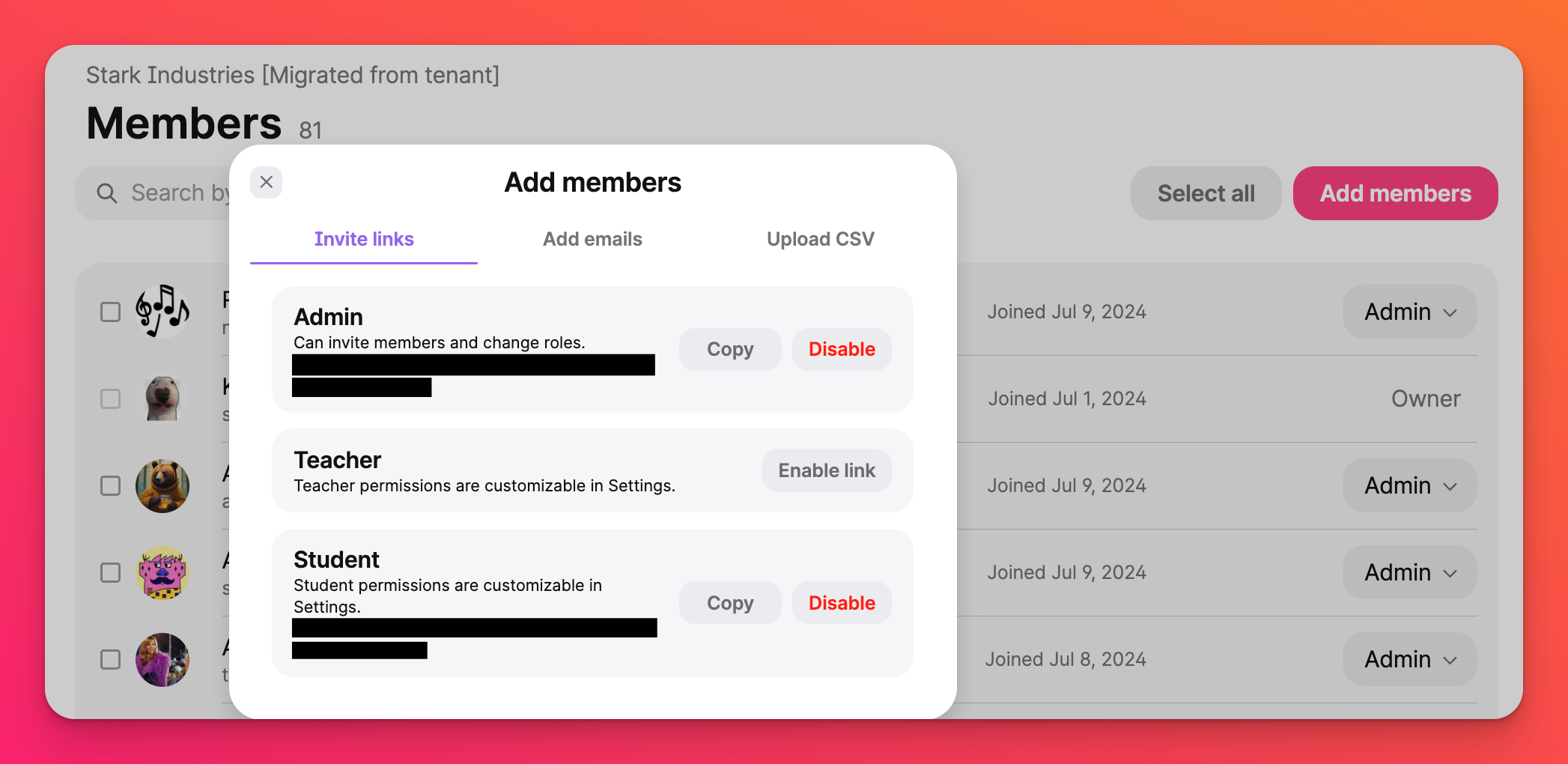
用户 没有 Padlet 账户的用户一旦他们接受邀请,就会自动添加到 Padlet 学校账户。他们的用户角色是根据发送给他们的邀请链接分配的。
邀请链接不会过期,但账户所有者可以选择禁用邀请链接共享和重置 URL,以控制 Padlet for Schools 账户的注册。
*请注意--链接一旦禁用,就不再有效。当您 再次点击 启用链接 时,它将是一个全新的链接。
取消/重新发送邀请
有时,受邀用户需要一点提示才能记住接受邀请加入您的学校。我们会向已被邀请但尚未接受邀请的用户发送提醒邮件。不过,如果您想自己重新发送邀请,也是可以的!
在 "会员"页面,选中待发邀请旁边的复选框,然后单击 "重新发送邀请" (位于顶部)。
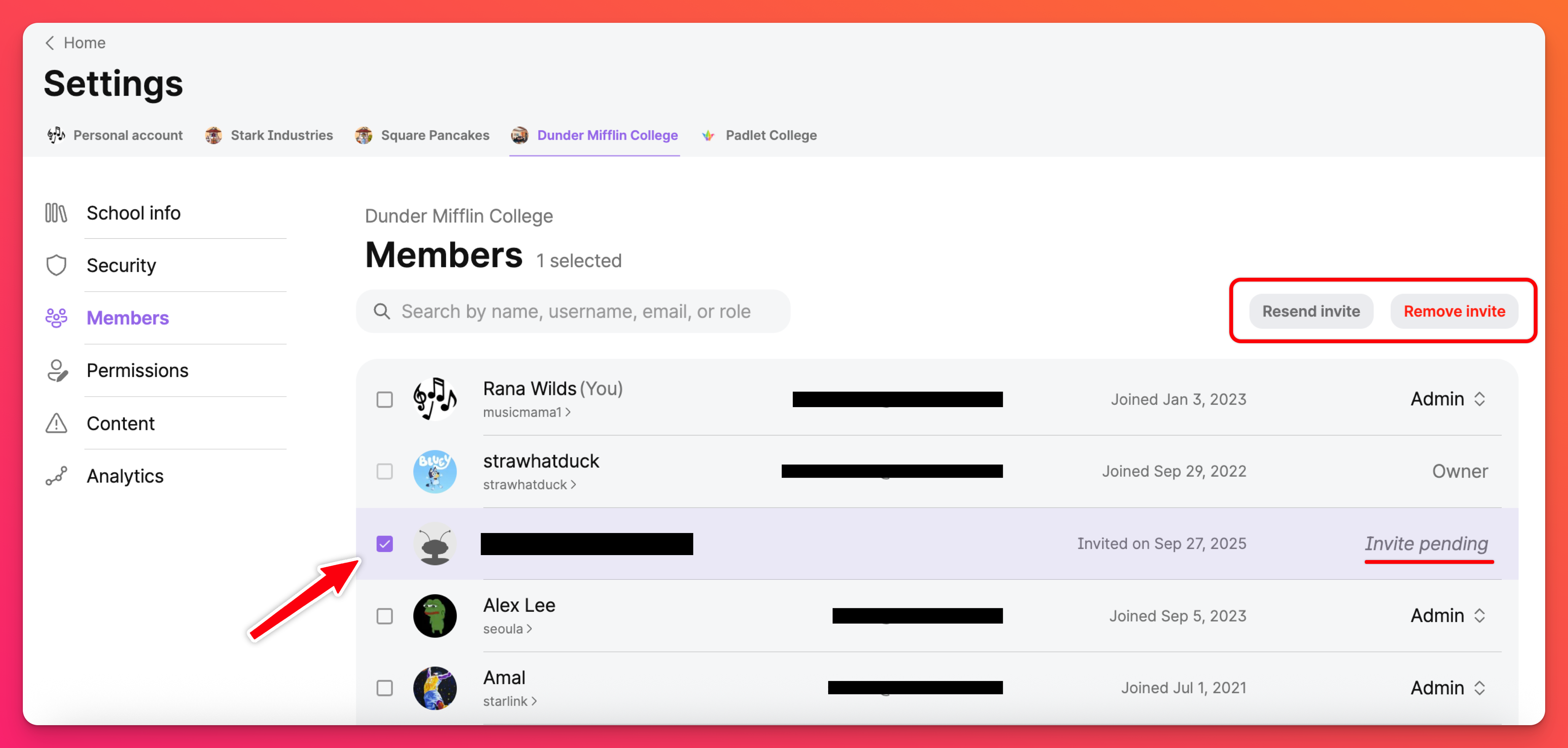
添加单个用户
- 单击仪表板顶部的"设置 "齿轮图标> 从顶部选择学校名称>成员
- 单击添加成员
- 选择添加电子邮件
- 在提供的字段中键入电子邮件地址,然后单击下拉菜单选择新用户的角色
- 单击粉红色的添加按钮
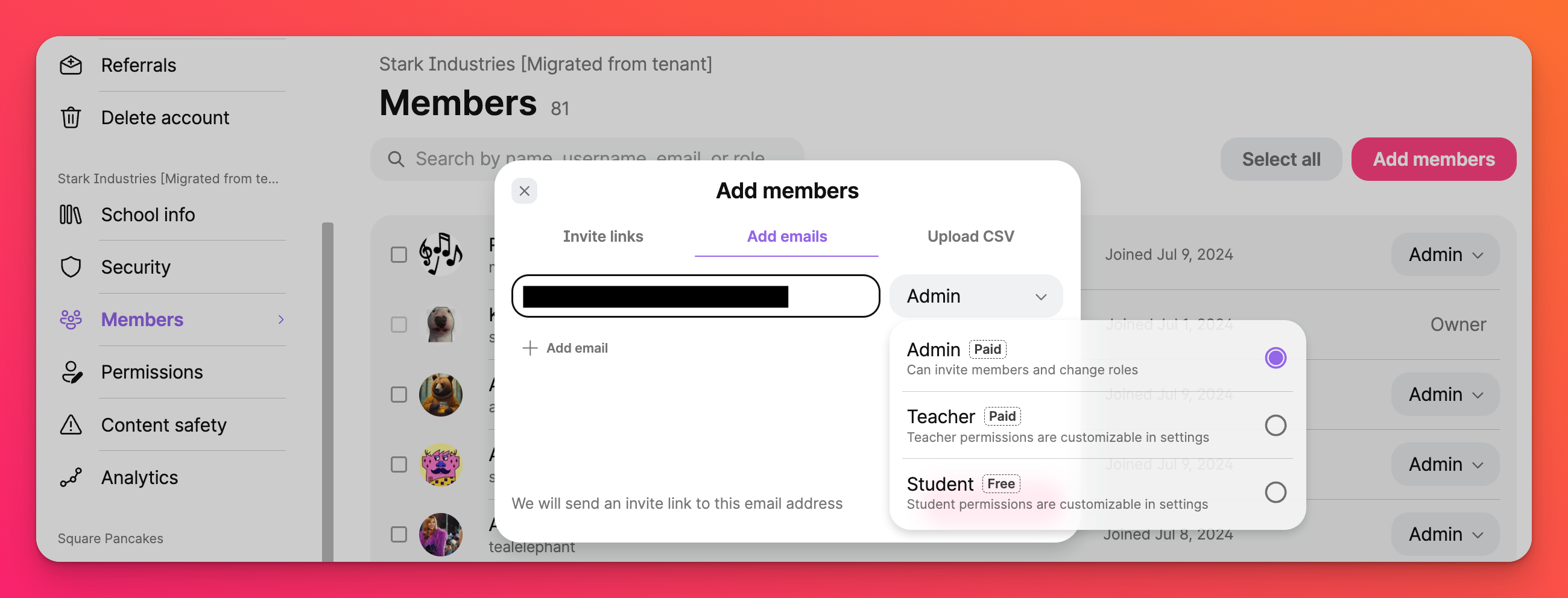
已有Padlet 账户的用户将自动添加到学校账户。用户 没有现有Padlet 帐户的用户将收到一封带有注册链接的电子邮件。一旦他们接受邀请,就会被自动添加。
添加多个用户
使用 CSV 文件添加多个用户。
- 复制此csv 样本并添加用户的电子邮件地址和有效的角色类型:管理员、教师或学生
- 下载 .csv文件
- 用文本编辑器(如记事本或 TextEdit)或 Microsoft Excel 打开文件,为所有用户添加行
- 复制内容
- 单击仪表板顶部的设置齿轮图标> 单击顶部的学校名称>成员
- 单击添加成员>上传 CSV
- 单击上传附加 CSV 文件
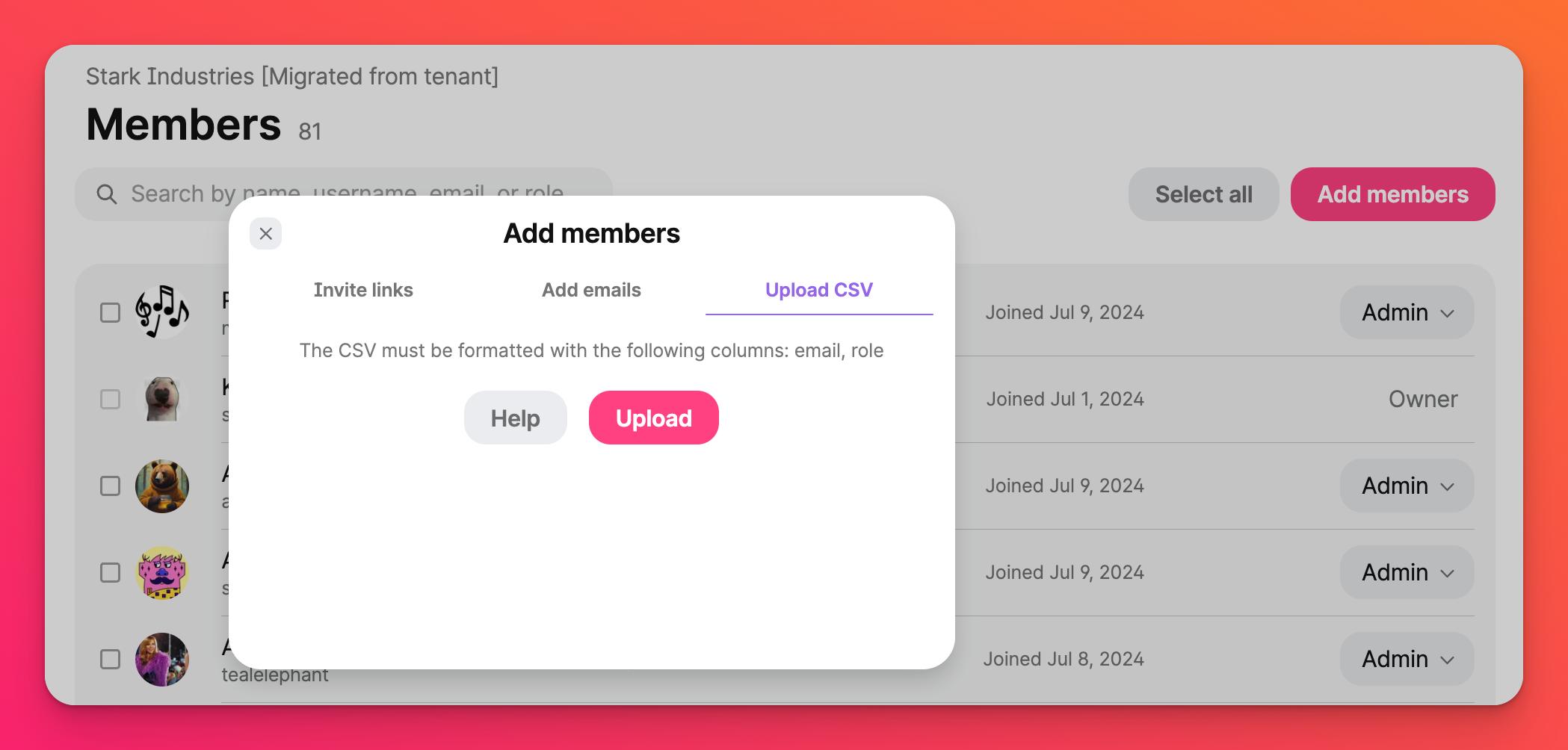
已有Padlet 账户的用户将自动添加到学校账户。用户 没有现有Padlet 帐户的用户将收到一封带有注册链接的电子邮件。一旦他们接受邀请,就会被自动添加。
域名批准
账户所有者可以通过域名审批允许其组织进行自助注册!
一旦用户登录其组织的特定登录页面(即 padlet.com/hogwartsschoolofmagic)或查看其组织的 padlet,其电子邮件与批准的域名相匹配的用户将被添加到学校帐户。
要获得域名批准,请按照以下步骤操作:
- 单击仪表板顶部的"设置 "齿轮图标
- 单击顶部的学校名称>访问
- 向下滚动到"已批准的域 "部分,然后单击 "添加新域
- 输入要批准的域(电子邮件中 @ 符号后面的部分)
- 选择将分配给这些用户的角色
- 提交您的域名
我们的团队将审核提交的申请,并通过电子邮件告知您申请的状态。
编辑用户信息
添加用户后,所有者和管理员可以编辑账户内成员的姓名、用户名、头像、密码和角色。
在 "成员"页面,选中用户姓名旁边的方框。在页面顶部,单击 "查看信息"。
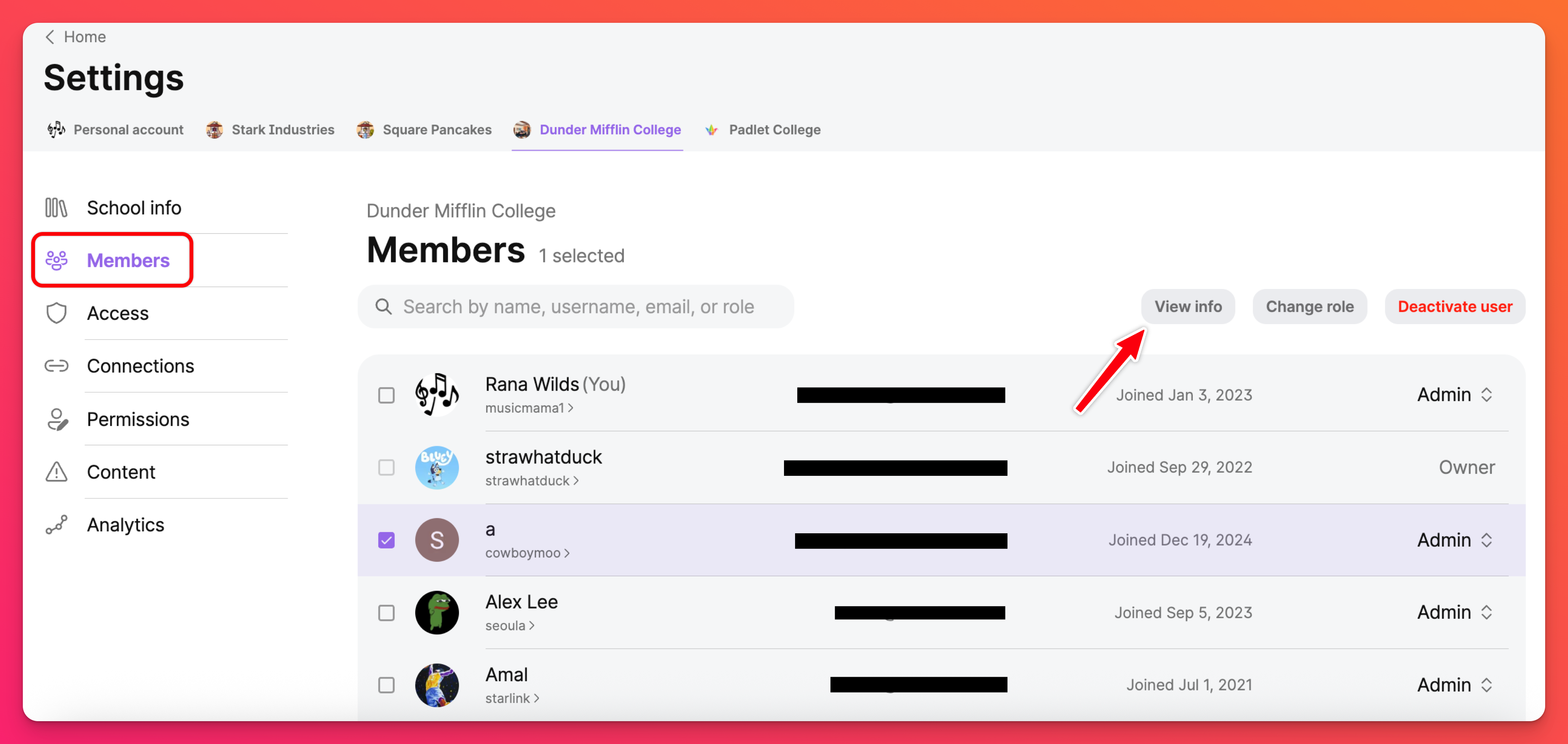
这将打开用户信息面板。根据需要查看用户资料页面或进行更新。别忘了点击保存!
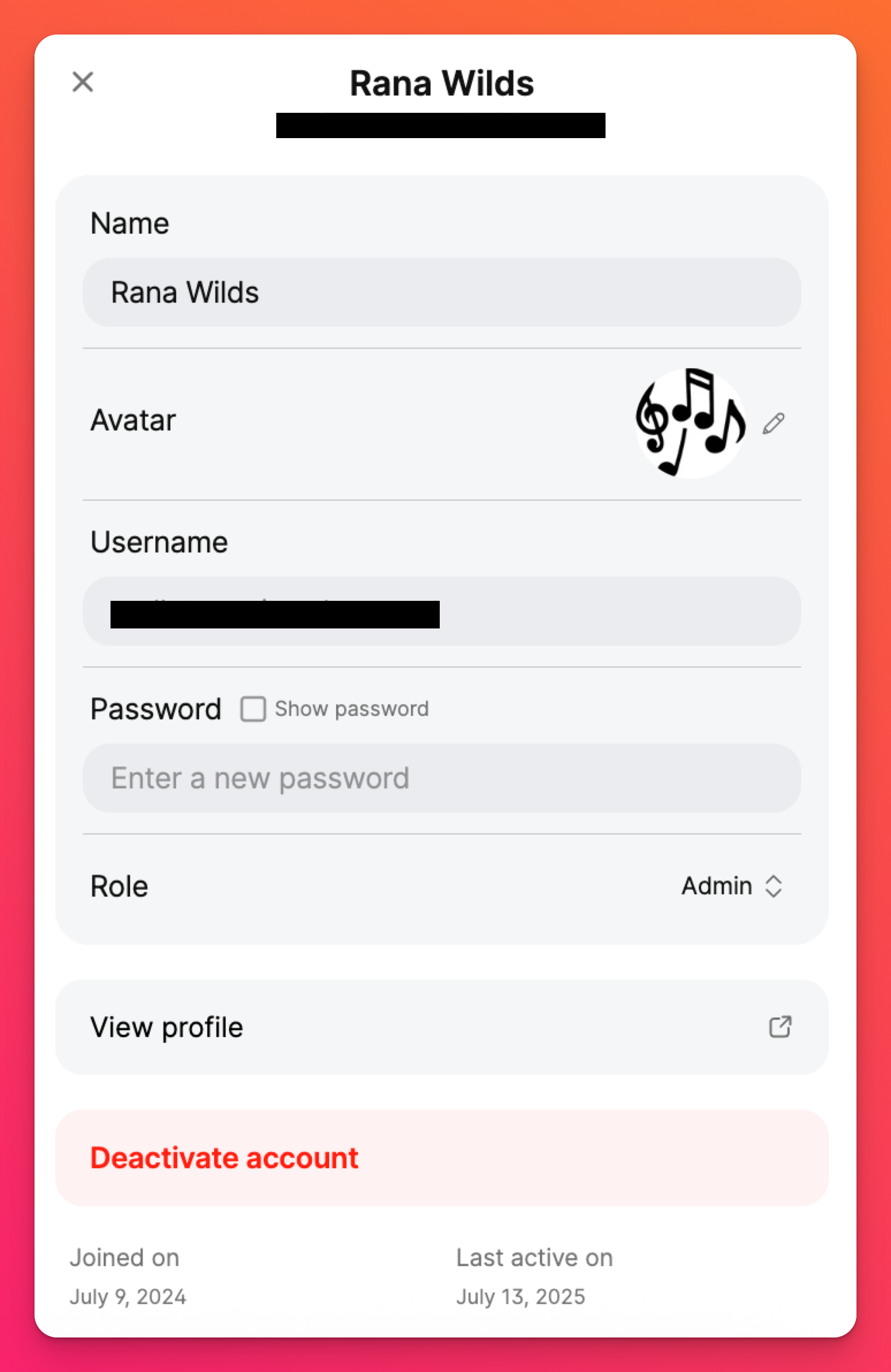
编辑用户角色
在 "成员"页面编辑用户在账户中的角色。
编辑单个用户的角色
在 "成员"页面,搜索或滚动找到要更新的用户。点击用户姓名旁边的下拉菜单,选择相应的角色类型。
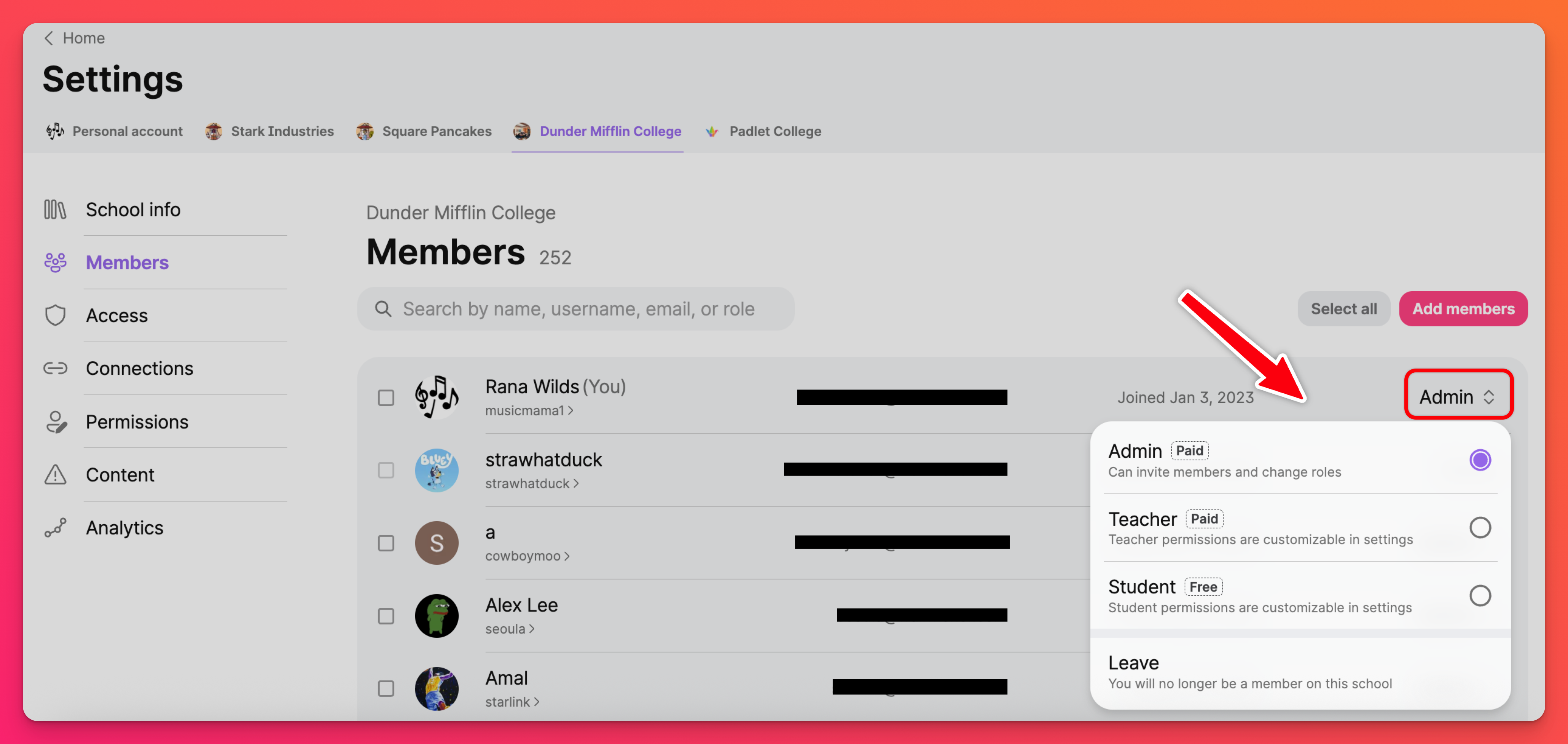
批量编辑用户角色
从 "成员"页面,批量修改用户角色,方法是选中要编辑的每个用户旁边的方框。然后,选择 "更改角色 "(在顶部)。
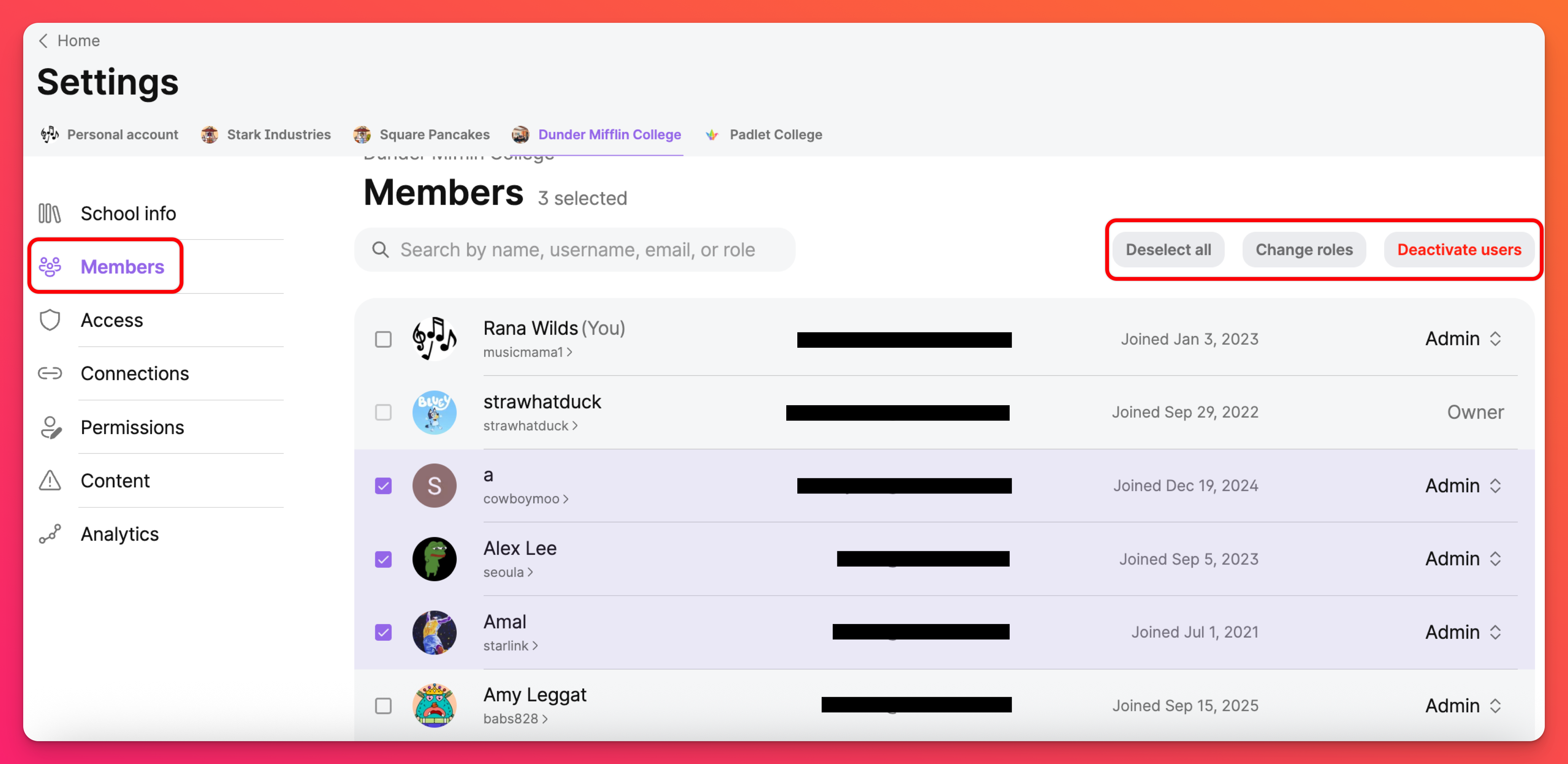
停用用户
当学生或教师离开时,账户所有者可以停用其用户账户。该用户将不再有访问学校账户的权限,但如果需要,可以重新激活。学校成员仍可查看与停用用户相关的所有小页。
停用单个用户
在 "成员"页面,搜索或滚动找到要停用的用户。点击用户姓名旁边的下拉菜单,从菜单中选择停用。
批量停用用户
要批量停用用户,请在 "成员"页面输入电子邮件地址或用户名(后跟空格或逗号)搜索用户,然后选中每个用户旁边的复选框。然后,选择停用用户。
搜索用户
要在会员页面搜索用户,请使用页面顶部的搜索框。输入用户姓名、用户名、电子邮件地址或角色后,页面会实时更新搜索结果。
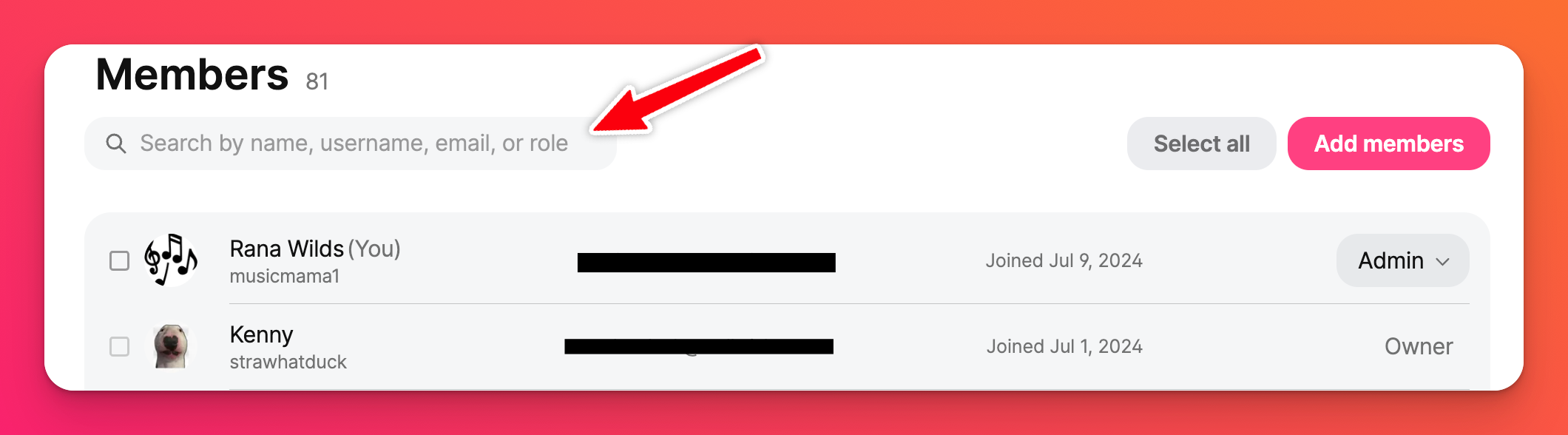
常见问题
为什么不能按字母顺序对会员列表排序?
當一個用戶被邀請到一個 Padlet for Schools 帳戶(在 padlet.com),並且他們有一個現有的帳戶,它會創建一個新的帳戶嗎?
如何添加沒有電子郵件地址的用戶到帳戶?
如何取消待定邀请?
我邀请的用户没有收到邀请--如何再次触发邀请电子邮件?
转到 "成员"页面(设置 > 学校工作区 [在顶部] > 成员)
查找处于"邀请待定 "状态的用户
单击重新发送邀请

